iPhone’ da Chrome’ u Varsayılan Tarayıcı Olarak Ayarlama
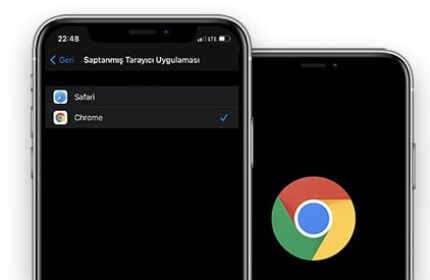
Internet araçları ile herkes tarafından tercih edilen popüler arama motoru Google‘ ın ücretsiz internet tarayıcısı olan Chrome, internet sitelerini gezerken hız ve güvenlik açısından sorun yaşamak istemeyen kullanıcılar tarafından tercih ediliyor. Dilerseniz artık iPhone ve iPad’ te Chrome’ u varsayılan tarayıcı olarak ayarlayabilir ve Safari’ yi sonsuza karar bırakabilirsiniz!
Apple‘ ın iOS sistemli iPhone ve iPad cihazlarında ön yüklü olarak bulunan Safari tarayıcısını aşağıdaki adımları uygulayarak, varsayılan tarayıcıyı Chrome olarak değiştirebilirsiniz. Nasıl mı?
Chrome’ u Varsayılan Tarayıcı Yapmak İçin Neye İhtiyacım Var!
- iPhone ve iPad’ te Chrome’ u varsayılan tarayıcı olarak değiştirmek için iOS 14 güncellemesinin yüklü olması gerekmektedir.
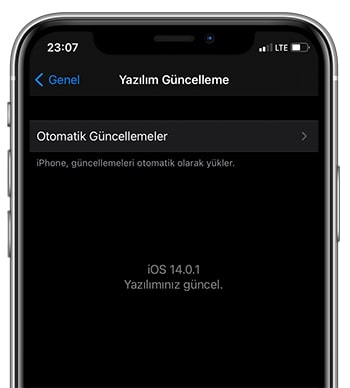
Henüz güncelleme yapmadıysanız..
Ayarlar > Genel > Yazılım Güncelleme
- Uyumlu cihazlar iPhone SE, iPhone 6S, iPhone 6S Plus, iPad Air 2 ve üstü cihazlar
Chrome’ u Varsayılan Tarayıcı Olarak Ayarlama
iOS 14 yüklü olan iPhone ve iPad cihazınızda Chrome’ u varsayılan tarayıcı yapmak için;
- Öncelikli olarak Ayarlar‘ a dokunun
- Daha sonra ekranı aşağıya doğru kaydırın ve Chrome uygulamasına dokunun
- Gelen kısımda Saptanmış Tarayıcı Uygulaması (Default Browser App) seçimine dokunun
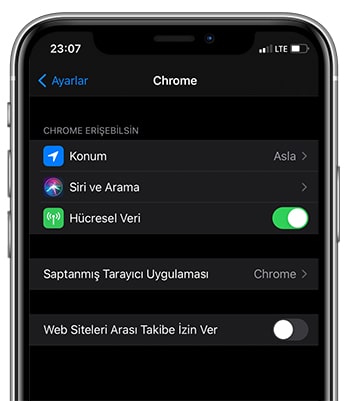
- Gelen pencerede Chrome’ u varsayılan tarayıcı olarak belirleyin
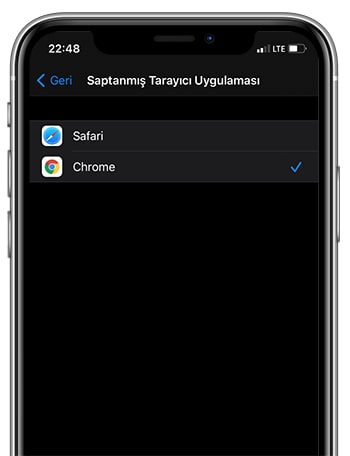
Yapılan bu işlemin ardından artık tıkladığınız tüm bağlantılar Safari’ de değilde Chrome üzerinde açılacaktır.
Safari’ de Kalmak için Bazı Nedenler!
Her ne kadar iPhone ve iPad’ te tarayıcıları değiştirme imkanı sunulsa da, Chrome’ a geçmek yerine Safari’ yi kullanmaya devam etmek isteyebilirsiniz. Safari’ yi kullanmaya devam etmek için..
- Safari, diğerlerine göre inanılmaz derece hızlı bir tarayıcıdır. Android işletim sistemindeki Chrome’ a kıyasla %50 oranında daha hızlı performans göstermektedir. (Daha İyi Performans ve Aynı Zamanda Daha İyi Pil Ömrü)
- iOS 14 ile birlikte Apple, Safari tarayıcısına eklediği Gizlilik Raporu özelliği ile kullanıcıların internette gezinmeleri esnasında hangi izleyicilerden korunduğuna dair detaylı bilgileri içermektedir. (Safari’ de Gizlilik Raporları)
- İçerik engelleyicileri Chrome desteklemez, Ancak Safari destekler. İçerik engelleyiciler, reklamlar ve ek izleme araçlarını engellemeye yararlar. Ayrıca Safari tarayıcısı, destekleyen web sitelerini de menü aracılığı ile kolay bir şekilde kara listeden beyaz listeye alınmasına olanak sağlar (İçerik Engelleyicileri Destekler)
- iOS 14 sürümü ile Safari, yabancı web sitelerini çeviri yapma özelliğine sahiptir (Yerleşik Çeviri Birimi)
- Eğer iPad kullanıyorsanız, Safari’ yi bir masaüstü tarayıcısı olarak rahatlıkla kullanabilirsiniz (Yerel Masaüstü Modu)
Birçok işlevsel özelliği içerisinde bulunduran ve kişisel kullanıma yönelik ayarlandığında da daha verimli hale dönüştürülebilen Google‘ ın Chrome tarayıcısını iPhone ve iPad’ te varsayılan tarayıcı olarak ayarlayabilirsiniz.
Merak ettiğiniz tüm konulara sitemizin arama alanını kullanarak ulaşabilirsiniz. “iPhone’ da Chrome’ u Varsayılan Tarayıcı Olarak Ayarlama” konusuna yönelik paylaşılan bilgi umarım yararlı olmuştur.

